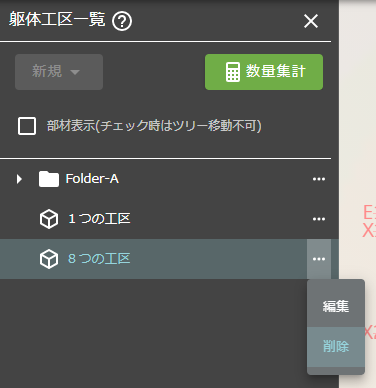工区セット
画面説明
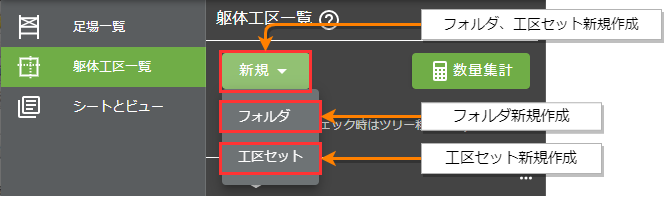
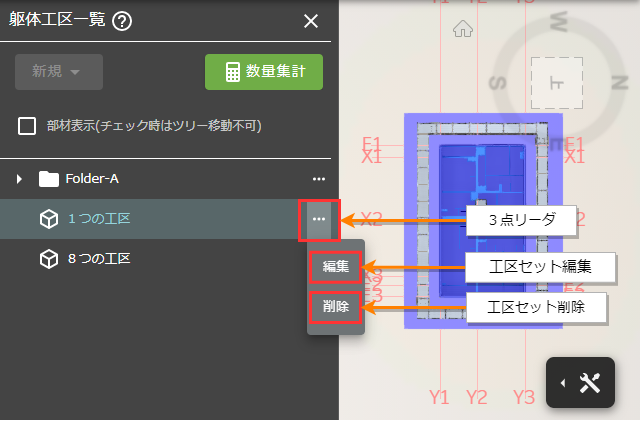
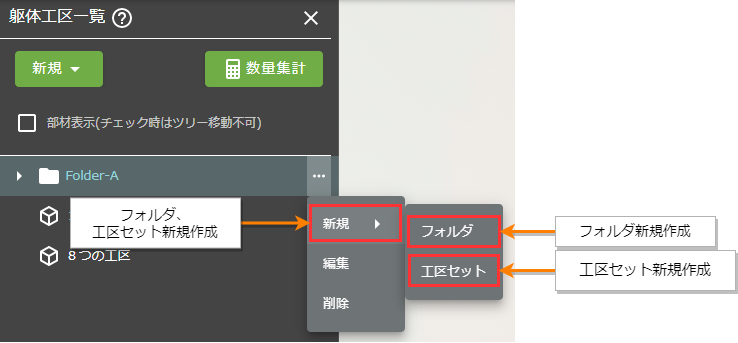
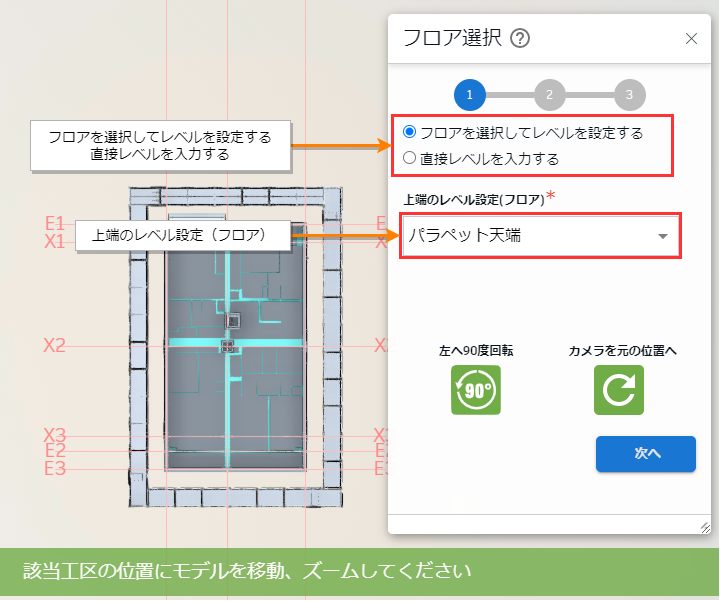
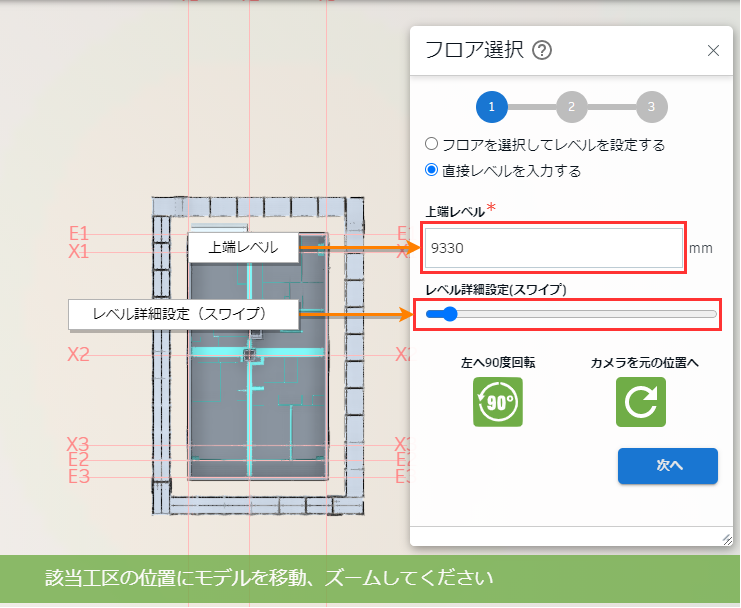
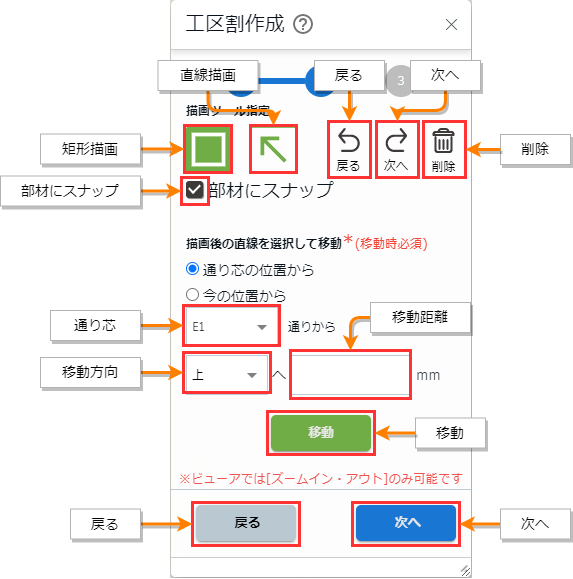
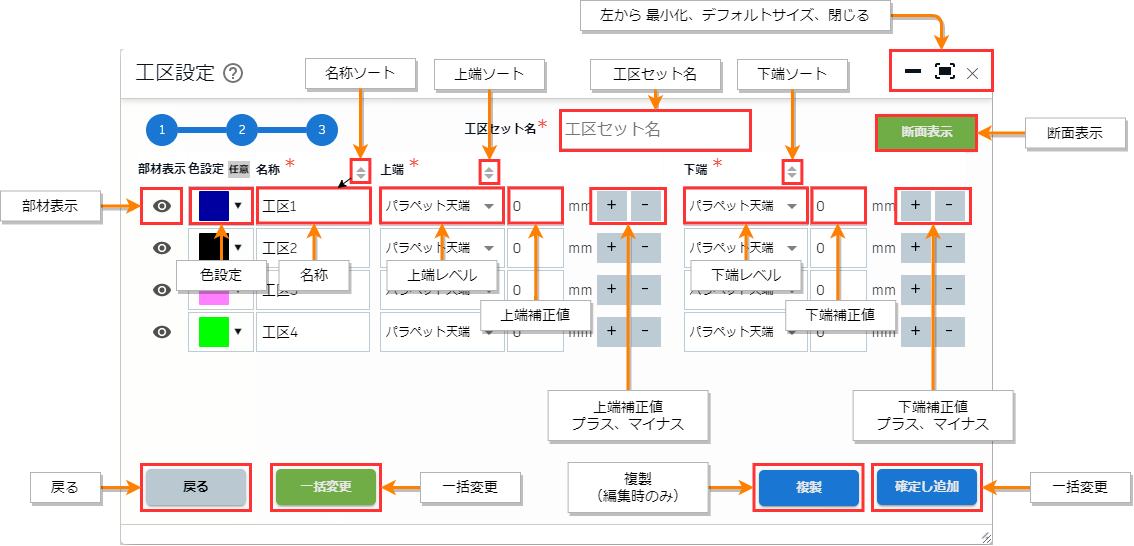
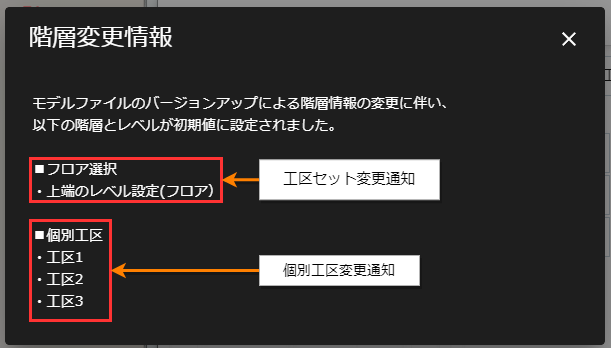
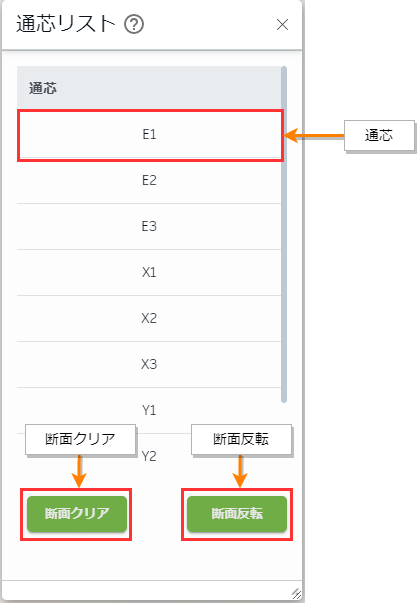
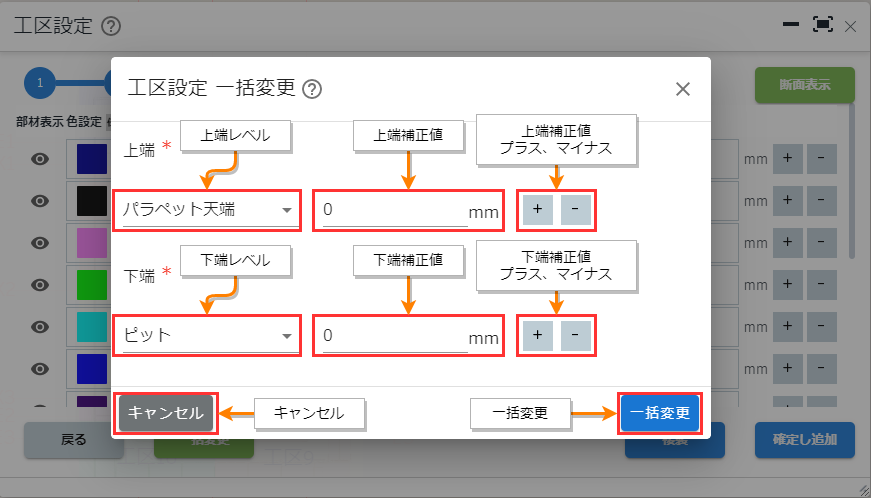
1. 工区セット新規作成
1-1. フロア選択
フォルダ、工区セット新規作成 から 工区セット新規作成 を選択します。
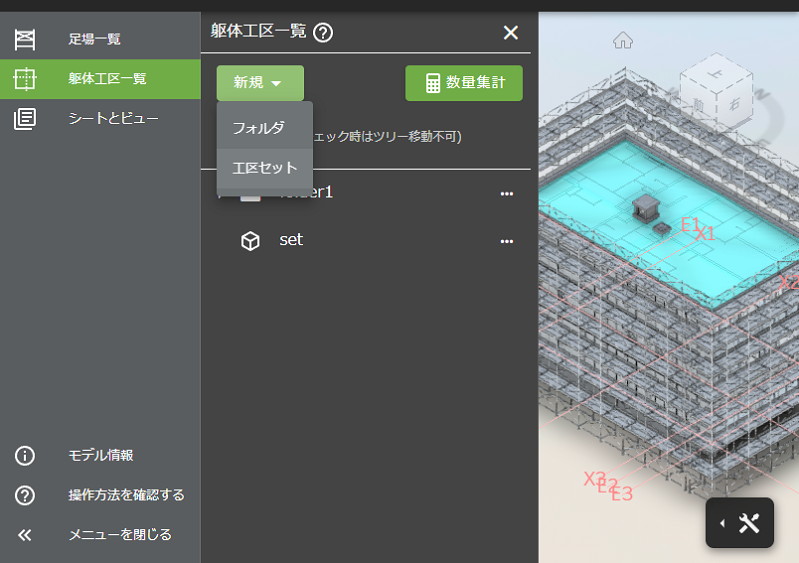
フロアを選択してレベルを設定する を選択すると 上端のレベル設定(フロア) 選択が表示されます。
フロアを選択して高さを決めることができます。 左へ 90 度回転 をクリックするとモデルが左へ 90 度回転します。
(初期表示時は、フロアを選択してレベルを設定する が初期選択された状態となります。)
次へ をクリックすると 工区割作成画面 へ進みます。
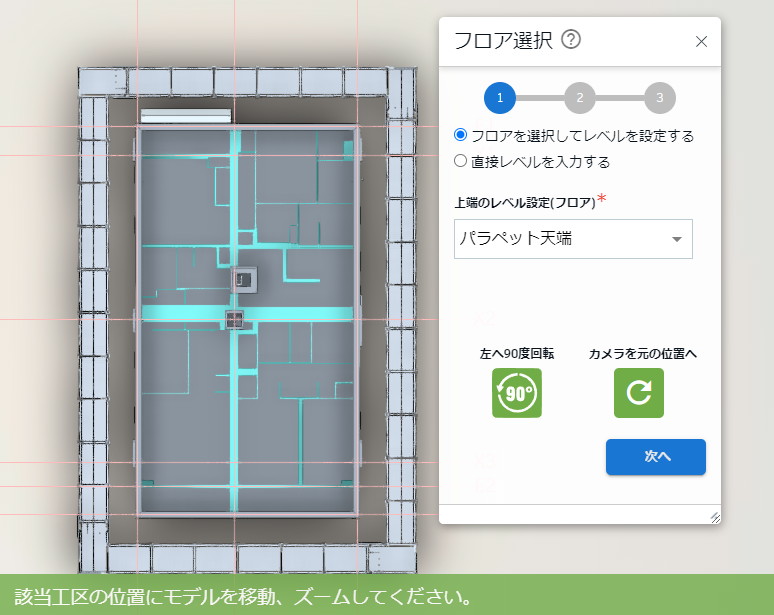
直接レベルを入力する を選択すると 上端レベル と レベル詳細設定(スワイプ) が表示されます。
上端レベルを直接入力して高さを決めることができます。
スワイプを操作することでレベルを変更することもできます。
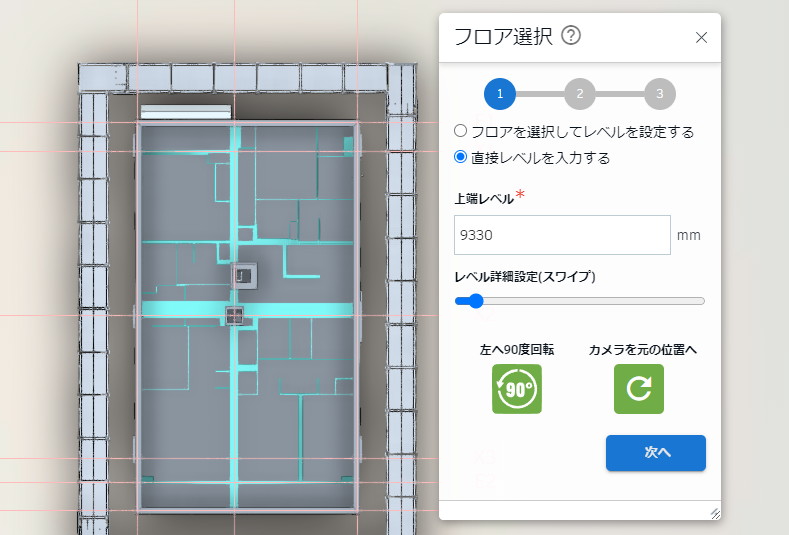
1-2. 工区割作成
描画ツールによる工区作成を行います。
矩形描画 をクリックすることで矩形を、 直線描画 をクリックすることで直線を描画することができます。
描画ツール指定右側の
- 戻る をクリック時、描画の状態をひとつ前の状態に戻すことができます。
- 次へ をクリック時、描画の状態を次の状態に進めることができます。
- 削除 をクリック時、選択中の矩形、または直線を削除することができます。
一番下側の
戻る をクリックすることで フロア選択 に戻ります。
次へ をクリックすると 工区設定 へ進みます。
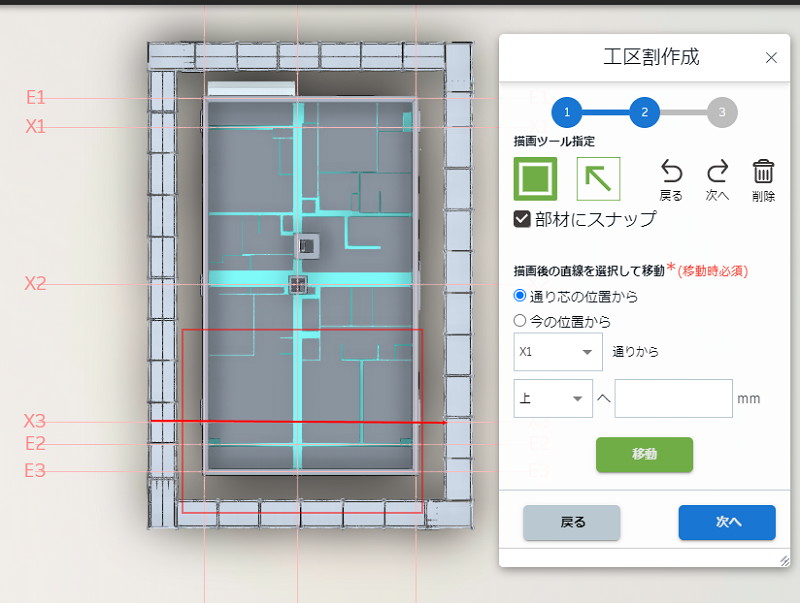
部材にスナップ にチェックが入っている場合は部材へのスナップが有効になります。
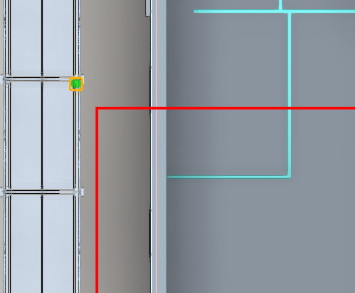
描画後の直線を選択して移動 について
通り芯の位置から を選択した状態で、動かしたい直線を選択し、下図のように 通芯 、 移動方向 、 移動距離 を入力し、 移動 をクリックします。
この場合、選択した E2 通芯の下方向 1000mm の位置に直線が移動します。
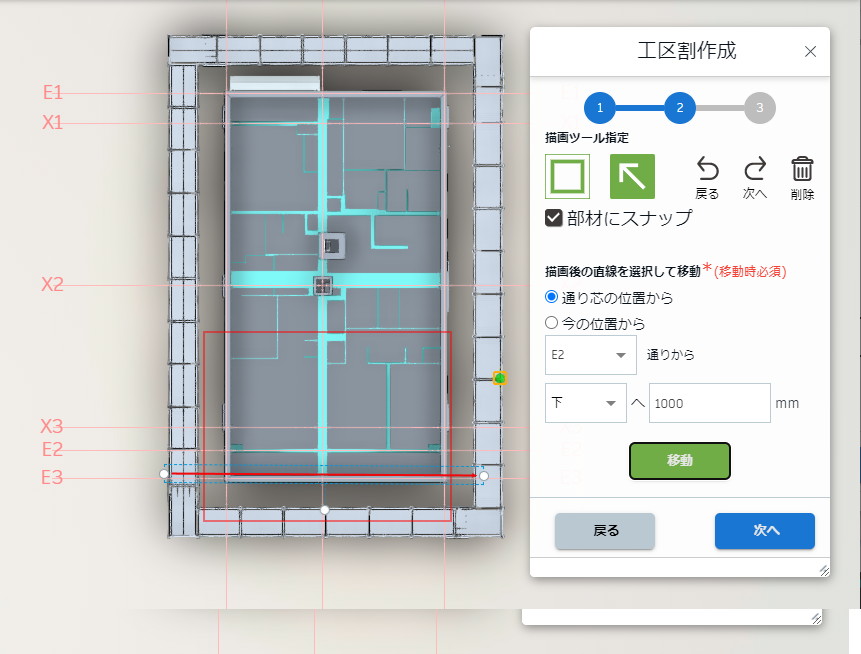
今の位置から を選択した状態で、動かしたい直線を選択し、下図のように 移動方向 、 移動距離 を入力し、 移動 をクリックします。
この場合、上方向 1000mm の位置に直線が移動します。
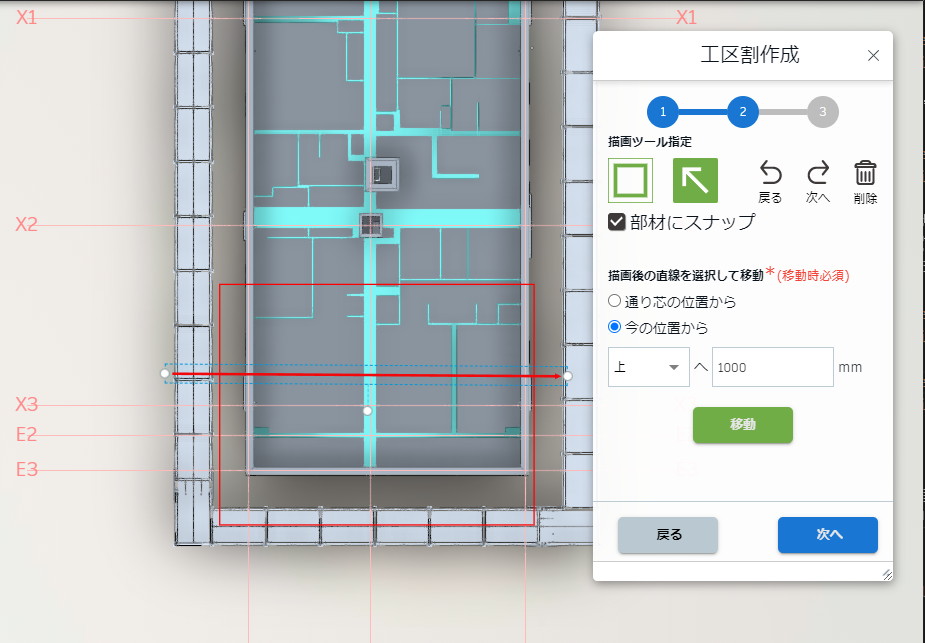
※描画ツールの書き方
工区は矩形と直線の組み合わせで以下の図のような多角形(閉鎖領域)を用意すると作成することができます。
矩形については複数個使用することができます。矩形を用いず、直線のみで作成することもできます。
基本条件として工区は最大 47 箇所まで設定可能です。
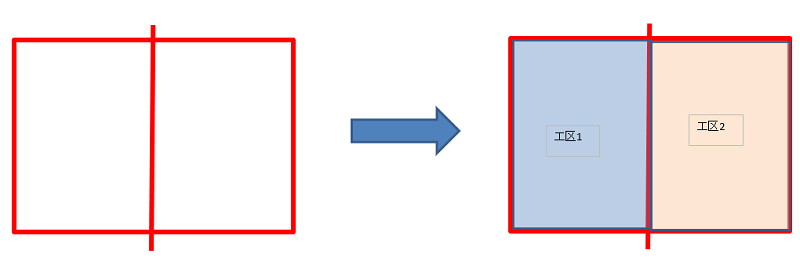
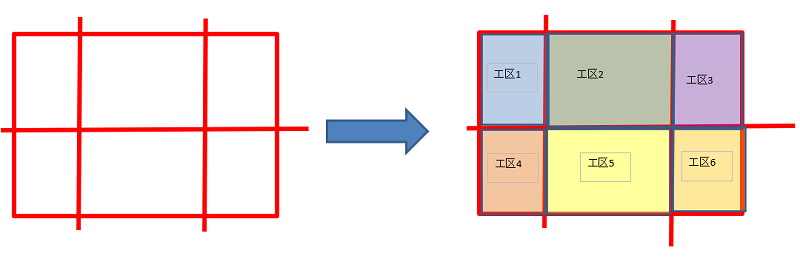
以下のような描画方法でも工区を作成することができます。
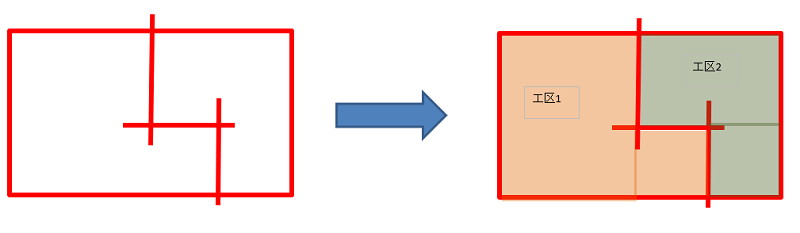
直線のみでも工区作成が可能です。
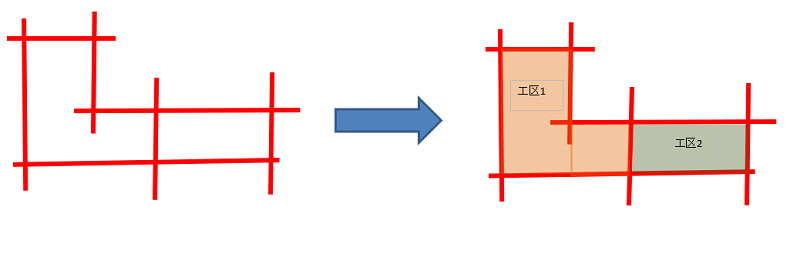
※描画ツールで未対応の書き方(以下の書き方をした場合、正常な計算ができません)
ドーナツ型に作成した場合、正常な計算ができません。
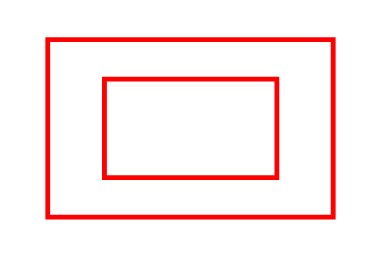
1-3. 工区設定
工区セット名 、 各工区の名称 、 色 、 上端下端 を設定して 確定し追加 をクリックすると工区セットを登録することができます。
名称ソート をクリックすると入力されている名称の昇順、降順に工区を並べることができます。
上端ソート をクリックすると上端で選択されている階層の昇順、降順に工区を並べることができます。
下端ソート をクリックすると下端で選択されている階層の昇順、降順に工区を並べることができます。
部材表示 を ON にすると工区内の部材が表示されます。
※部材表示 についてはデフォルトで ON となっています。
戻る をクリックすると 工区割作成画面 へ戻ります。
断面表示 をクリックすると 通芯リストダイアログ が表示されます。
一括変更 をクリックすると 工区設定 一括変更 ダイアログ が表示されます。
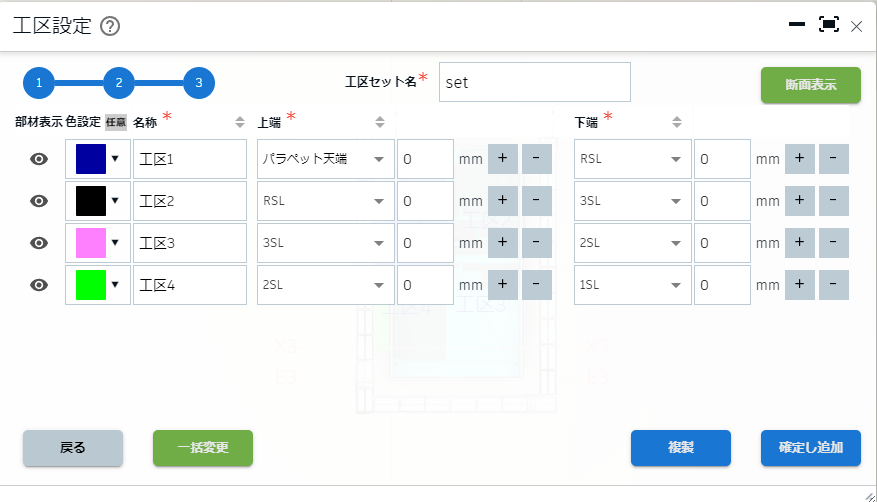
※階層変更されている工区セットの編集について
階層変更通知 のアイコンが表示されている 工区セット を 編集 する際、工区設定 の初期表示時に 階層変更情報ダイアログ が表示されます。
階層変更情報ダイアログ には フロア選択 の値が初期化されていることや 上端、下端、上端レベル、下端レベル の値が初期化された 個別工区 の名称が表示されます。
表示されている情報をもとに フロア選択 、 個別工区 の 上端、下端、上端レベル、下端レベル を適切な値に修正してください。
階層変更通知 のアイコンについての詳細は こちら を参照してください。
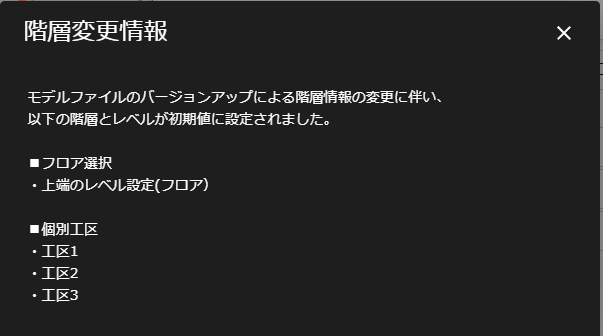
1-4. 通芯リスト ダイアログについて
通芯 を選択すると通芯に沿ってモデルの断面が表示されます。
断面反転 をクリックすると現在の表示方向の逆側から断面を表示することができます。
断面クリア をクリックすると現在通芯リスト ダイアログでの断面の選択が解除され、断面表示を終了することができます。
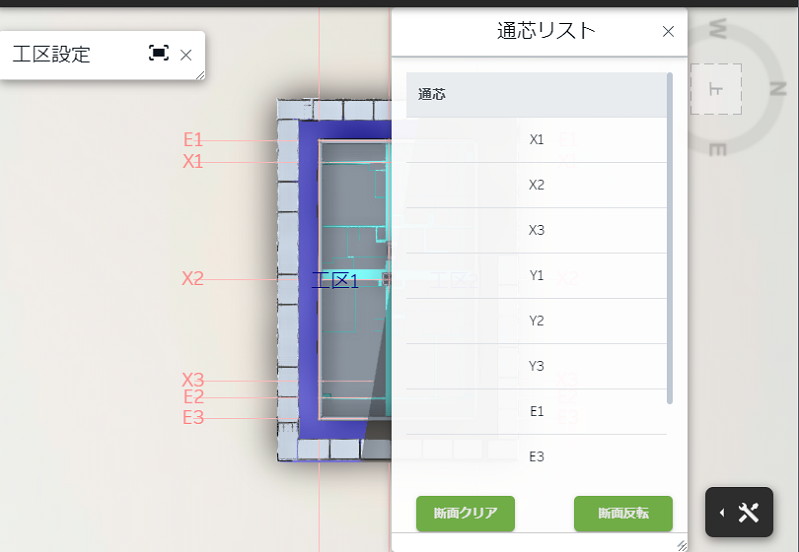
1-5. 工区設定 一括変更 ダイアログ
上端下端 を設定して 一括変更 をクリックすると、工区設定のすべての工区の 上端レベル 、 上端補正値 、 下端レベル 、 下端補正値 に 工区設定 一括変更 ダイアログ で入力された値が適用されます。
キャンセル をクリックすると 工区設定 一括変更 ダイアログ で入力された値が適用されずに 工区設定 一括変更 ダイアログ を閉じます。
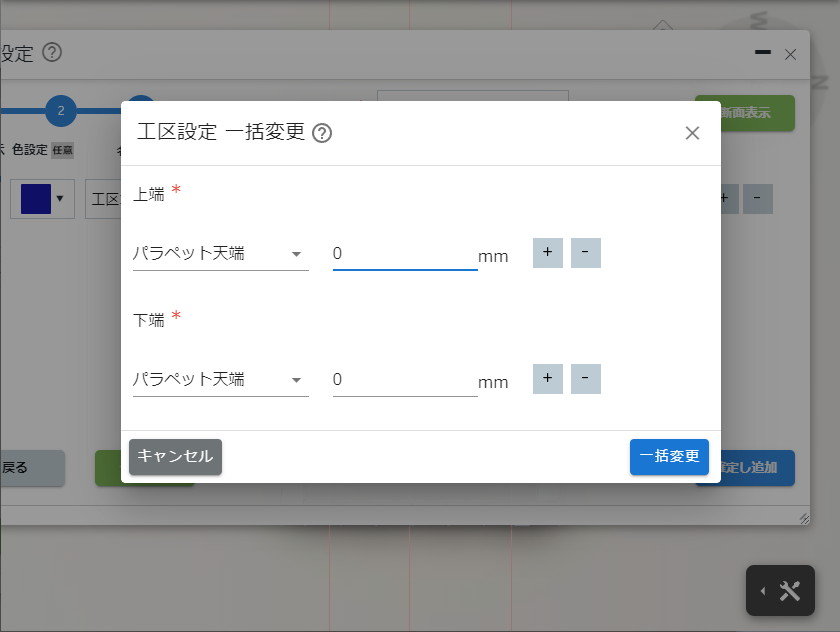
2. 工区セット 編集
編集したい工区セットの 行 を選択して右側の 3 点リーダ をクリックし、 編集 をクリックします。
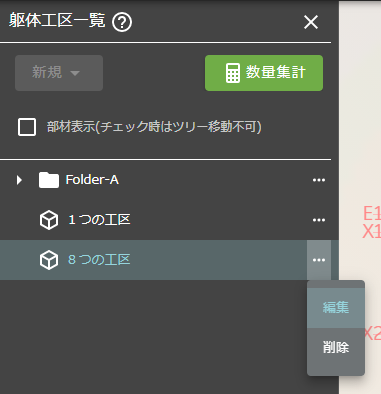
工区設定画面 が表示されます。
工区セット名 、 各工区の名称 、 色 、 上端下端 を設定して 確定し追加 をクリックすると工区セットを編集することができます。
複製をクリックすると入力されたデータで新規登録されます。元のデータはそのままとなります。
また、複製する場合は、同一階層で同名の工区セットは登録できない為、工区セット名は変更する必要があります。
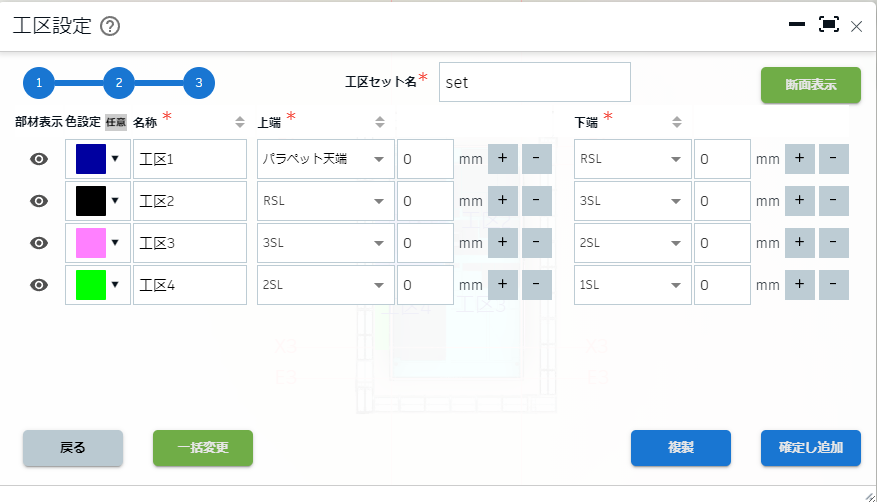
3. 工区セット 削除
修正したい工区セットの 行 を選択して右側の 3 点リーダ をクリックし、 削除 をクリックすると工区セットが削除されます。